הגבר את מהירויות הרשת שלך על ידי שדרוג פס הרשת שלך
- לנתב Wi-Fi יש תדרי רדיו המשדרים חיבור לאינטרנט למכשירים שלך.
- ככל שהתדירות גבוהה יותר, כך מהירויות האינטרנט שלך מהירות יותר כמו גם הביצועים הכוללים.
- אם אתה תוהה כיצד לשנות את רצועת הרשת, אנו מראים לך כיצד במאמר זה.

איקסהתקן על ידי לחיצה על הורד את הקובץ
כלי זה מתקן שגיאות מחשב נפוצות על ידי החלפת קבצי המערכת הבעייתיים בגרסאות העבודה הראשוניות. זה גם מרחיק אותך משגיאות מערכת, BSoDs, ומתקן נזקים שנגרמו על ידי תוכנות זדוניות ווירוסים. תקן בעיות במחשב והסר נזק לווירוסים כעת ב-3 שלבים פשוטים:
- הורד והתקן את Fortect במחשב האישי שלך.
- הפעל את הכלי ו התחל לסרוק כדי למצוא קבצים שבורים שגורמים לבעיות.
- לחץ לחיצה ימנית על התחל תיקון כדי לתקן בעיות המשפיעות על האבטחה והביצועים של המחשב שלך.
- Fortect הורד על ידי 0 הקוראים החודש.
ווינדוס 11 היא ללא ספק מערכת ההפעלה הטובה ביותר עדיין עם כל שלה תכונות מבטיחות. דבר נוסף שאתה יכול להפיק ממנו תועלת הוא על ידי שינוי רצועת הרשת. לא רק אתה יכול להפוך את המחשב שלך למהיר יותר, אבל גם לשפר את חווית הגלישה שלך.
5G הוא הדור הבא של קישוריות אלחוטית, המספק מהירויות עד פי 10 מהר יותר מ-4G. זה נועד לספק חווית משתמש חלקה עם קיבולת גבוהה והשהייה נמוכה. אם המחשב שלך מוגדר ל-2.4 גיגה-הרץ, אתה יכול לשדרג ל-5 גיגה-הרץ, ולהלן כיצד לעשות זאת.
האם Windows 11 תומך ב-5 GHz Wi-Fi?
רשת 5G היא דור חדש של טכנולוגיית פס רחב אלחוטית. היתרונות העיקריים של 5G הם מהירויות הרבה יותר מהירות והשהייה נמוכה יותר מאלה שהציעו דורות קודמים של רשתות סלולריות.
כשמדובר ב-Wi-Fi, Windows 11 אכן תומך ב-Wi-Fi של 5 GHz. אם יש לך יותר מהתקן רשת אחד ואתה רוצה את מחשב כדי להתחבר לכולם, אתה צריך נתב שתומך בהיגוי פס ויש לו מספיק רוחב פס לכל אוֹתָם.
אתה יכול להגדיר את המחשב שלך לשימוש בפס 5 GHz אם אתה משתמש בנתב אלחוטי התומך בו ומחובר לאינטרנט.
למרות ש-Windows 11 תומך בו, אם אין לך את החומרה הדרושה ללוות אותו, לא תוכל לשנות את פס הרשת שלך. עליך לוודא שהנתב והמכשירים שלך תואמים לתכונה החדשה הזו.
כדי להשתמש בטכנולוגיה זו, אתה צריך:
- נתב עם אנטנה משולבת או כזה עם חיצונית. רוב הנתבים הנמכרים היום יתמכו ב-5 GHz. אם אתה מחפש נתב חדש, עיין בהמלצות שלנו עבור הנתבים הטובים ביותר.
- מחשב או מחשב נייד התומך ב-5 GHz Wi-Fi.
מדוע עלי לשדרג לפס רשת 5 GHz?
טיפ מומחה:
ממומן
קשה להתמודד עם כמה בעיות במחשב, במיוחד כשמדובר בקבצי מערכת ומאגרים חסרים או פגומים של Windows שלך.
הקפידו להשתמש בכלי ייעודי, כגון Fortect, אשר יסרוק ויחליף את הקבצים השבורים שלך בגרסאות הטריות שלהם מהמאגר שלו.
עכשיו כשאתה יודע ש-Windows 11 תומך בתדר 5 גיגה-הרץ, אתה בטח תוהה על מה כל המהומה כשמדובר בשדרוג רצועות הרשת שלך. הנה כמה סיבות משכנעות:
- מהירות משופרת – רשת ה-5G תוכל לספק מהירויות של עד פי 10 מהר יותר מרשתות ה-4G LTE הנוכחיות. אם חווית Wi-Fi איטי, זה הסימן שלך לשדרג.
- חיבור יציב - רשת 5 GHz היא הרבה יותר יציבה מרשתות Wi-Fi של 2.4 GHz או ישנות יותר, כך שתראה פחות חיבורים נופלים בזמן שאתה מסתובב בבית או במשרד.
- טווח טוב יותר – עם 5 GHz, תוכל לחבר את המכשירים שלך בקלות רבה יותר ולקבל כיסוי טוב יותר באזורים שבהם יש יותר מכשירים מחוברים בו-זמנית.
- פחות קריסות נתב – אם שלך האינטרנט מתנתק באופן אקראי, פס ה-5 GHz יכול לספק חיבור אמין יותר מהדור הקודם של רשתות אלחוטיות.
- יותר רוחב פס - זה מאפשר לך להשתמש ביותר התקנים בו זמנית עם פחות הפרעות מרשתות אחרות או התקנים ברשת המקומית שלך (LAN). זה אומר שאתה יכול לחסל מגבילי רוחב פס.
כיצד אוכל לשנות את רצועת הרשת ב-Windows 11?
לפני שתשנה את רצועת הרשת שלך, וודא שאתה מסמן את הדברים הבאים:
- ודא שהראוטר שלך עובד. לפעמים, שלך הנתב פשוט לא יתחבר.
- בדוק שהמחשב שלך תומך בפס הרשת של 5 GHz.
- ודא שכל מנהלי ההתקן של הרשת שלך מעודכנים כמו לפעמים מנהלי התקנים ישנים ופגומים של מתאם Wi-Fi עלול להיכשל בזיהוי פס הרשת של 5 GHz.
אם הסעיף לעיל יצא, המשך לשנות את פס הרשת שלך ב-Windows 11 על ידי ביצוע השלבים שלהלן.
- לחץ על חלונות סוג מפתח מנהל התקן בשורת החיפוש ולחץ לִפְתוֹחַ.

- נווט אל מתאמי רשת ולחץ פעמיים כדי להרחיב.
- לחץ לחיצה ימנית על מתאם הרשת שלך ובחר נכסים.

- הקלק על ה מִתקַדֵם לשונית ואתר את ה להקה מועדפת.

- בתוך ה ערך תפריט נפתח, בחר מעדיף פס 5GHz לאחר מכן לחץ בסדר.

- הפעל מחדש את המחשב.
- שגיאה 0x80242020: מה זה ואיך לתקן את זה במהירות
- המסך הופך לשחור כאשר הוא מחובר לצג חיצוני [תיקון]
- קוד שגיאה 0x80041010: כיצד לתקן את זה במהירות
- תיקון: שולחן העבודה מתייחס למיקום שאינו זמין
איך אני בודק אם המחשב שלי תואם 5 GHz?
כפי שצוין לעיל, אחד התנאים המוקדמים לשינוי רצועת הרשת שלך ב-Windows הוא להבטיח את שלך המחשב תומך 5 GHz. אם אינך בטוח אם המחשב שלך תואם ל-Wi-Fi של 5 GHz, הנה איך למצוא הַחוּצָה:
- לחץ על חלונות סוג מפתח cmd בשורת החיפוש ולחץ הפעל כמנהל.

- הקלד ו להיכנס את הפקודה הבאה:
מנהלי התקנים של netsh wlan - לְאַתֵר מספר הלהקות הנתמכות סעיף או סוגי רדיו נתמכים.
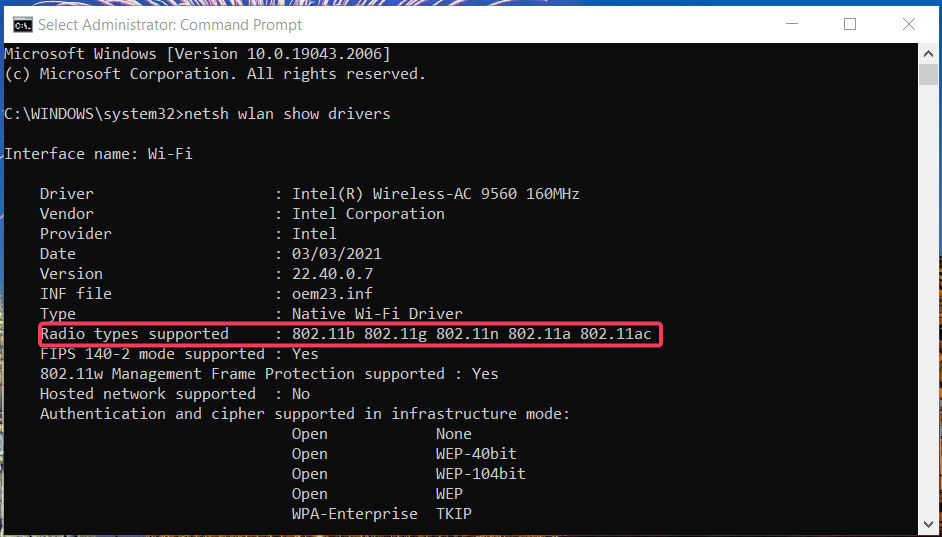
- ה מספר הלהקות הנתמכות צריך לרשום 5 GHz כמצב נתמך וב- סוגי רדיו, 802.11a, 802.11g ו-802.11n כדי להראות תאימות.
אם המחשב שלך לא רשום אף אחד מהמצבים לעיל, זה אומר שהוא תואם רק ל-2.4 GHz. במקרה זה, אין הרבה מה לעשות. אתה יכול תמיד לשדרג את המחשב האישי שלך או לעבור ל-a נתב תלת להקה.
יש לנו גם תשובה מתי שלך נקודה חמה של 5 GHz אינה זמינה ב-Windows 11 אז אל תהססו לעיין במאמר המפורט שלנו כדי לטפל בבעיה זו.
וכך לשנות בקלות לפס רשת של 5 GHz ב-Windows 11. אם השתמשת גם בתדר 2.4 גיגה-הרץ וגם ב-5 גיגה-הרץ, נשמח לדעת אם ראית הבדלים משמעותיים במונחים של מהירות, אמינות וביצועים כלליים.
השאר לנו תגובה למטה על החוויה שלך עד כה.
עדיין נתקלים בבעיות?
ממומן
אם ההצעות לעיל לא פתרו את הבעיה שלך, המחשב שלך עלול להיתקל בבעיות קשות יותר של Windows. אנו מציעים לבחור בפתרון הכל-באחד כמו Fortect לתקן בעיות ביעילות. לאחר ההתקנה, פשוט לחץ על הצג ותקן לחצן ולאחר מכן לחץ התחל תיקון.